Jak usunąć naklejki w iOS 17
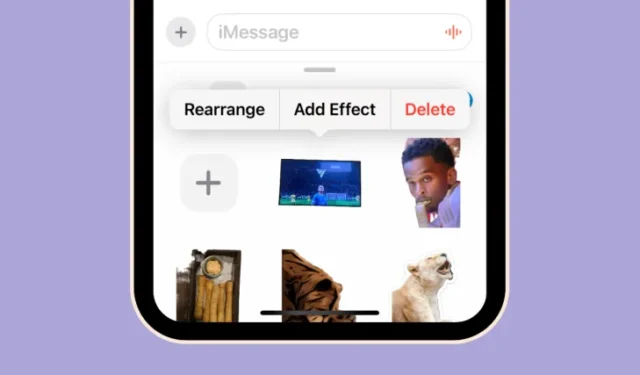
Co wiedzieć
- Aby usunąć naklejkę, przejdź do Wiadomości > wybierz dowolną rozmowę > ikona + > Naklejki > naciśnij i przytrzymaj niechcianą naklejkę i dotknij Usuń .
- Możesz usunąć wiele naklejek, przechodząc najpierw do szuflady Naklejki > naciskając i przytrzymując dowolną naklejkę > Zmień kolejność , a następnie dotykając ikony minus (-) .
- iOS 17 umożliwia także jednoczesne usuwanie pakietów naklejek lub całkowite wyłączenie naklejek z klawiatury Emoji.
- Postępuj zgodnie z instrukcjami ze zrzutami ekranu poniżej, aby dowiedzieć się więcej na ten temat.
Apple umożliwia tworzenie naklejek z dowolnego zdjęcia w systemie iOS 17 i używanie ich w Wiadomościach oraz innych aplikacjach, aby komunikować się ze znajomymi i rodziną w zabawniejszy sposób. Z biegiem czasu możesz zostać przytłoczony mnóstwem naklejek, których możesz nie chcieć już używać. Dlatego ważne jest, aby wiedzieć, jak usunąć naklejki utworzone lub dodane do iPhone’a, aby móc zarządzać, które naklejki mają się pojawiać w szufladzie naklejek, a które należy usunąć.
W tym poście wyjaśnimy wszystkie sposoby usuwania naklejek z iPhone’a lub zaprzestania interakcji z nimi, jeśli nie chcesz ich już używać.
Jak usunąć naklejkę z iPhone’a
Naklejki są częścią natywnej klawiatury Apple na iOS, więc możesz je usunąć podczas korzystania z aplikacji Wiadomości lub innych aplikacji, w których używasz klawiatury jako danych wejściowych.
Metoda 1: Z aplikacji Wiadomości
Aby usunąć naklejkę, otwórz aplikację Wiadomości na swoim iPhonie.
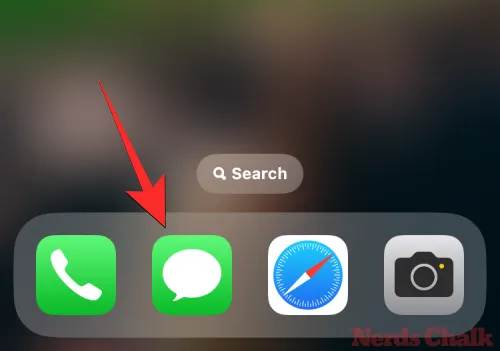
W Wiadomościach wybierz dowolną rozmowę, aby kontynuować. Nie ma znaczenia, którą rozmowę otworzysz; naklejki można usunąć z aplikacji bez względu na to, jaką rozmowę otworzysz na tym ekranie.
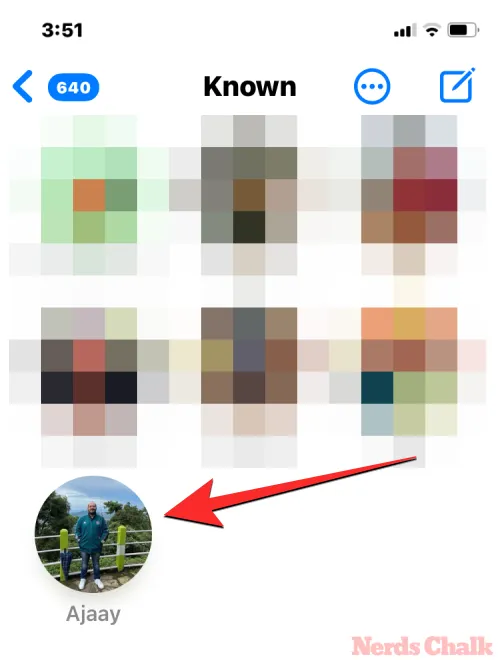
Po załadowaniu rozmowy dotknij ikony + w lewym dolnym rogu.
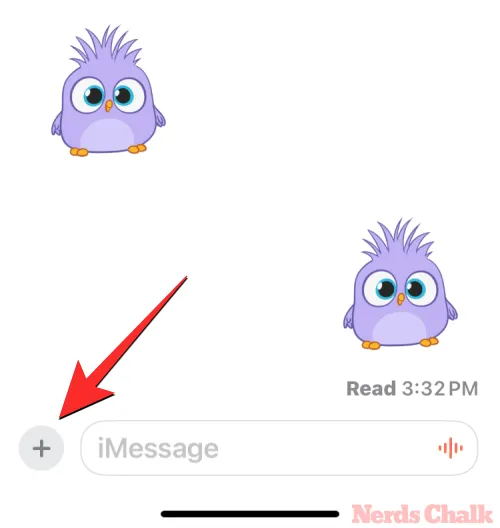
Na wyświetlonej liście opcji dotknij Naklejki .
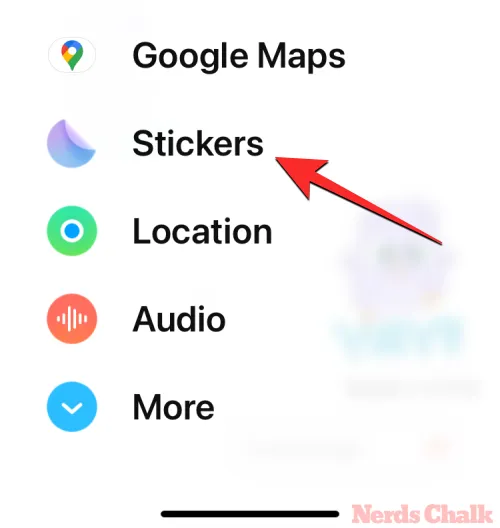
W dolnej połowie ekranu zobaczysz teraz szufladę z naklejkami, którą możesz podnieść, aby ją rozwinąć. W szufladzie będą widoczne wszystkie ostatnio używane naklejki.
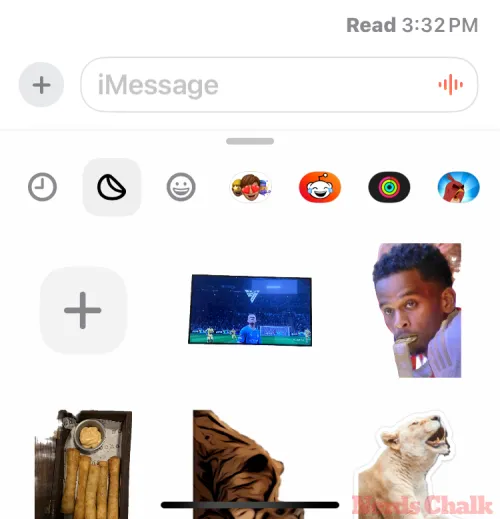
Aby usunąć naklejkę z tej sekcji, naciśnij i przytrzymaj niechcianą naklejkę i dotknij Usuń .
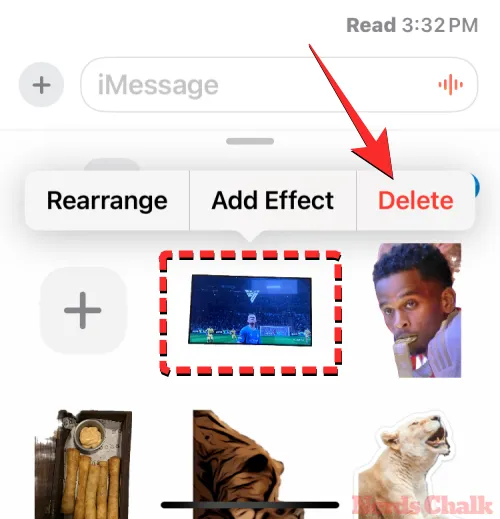
Wybrana naklejka zostanie teraz usunięta z szuflady naklejek. Możesz powtórzyć te kroki, aby usunąć więcej naklejek z aplikacji Wiadomości.
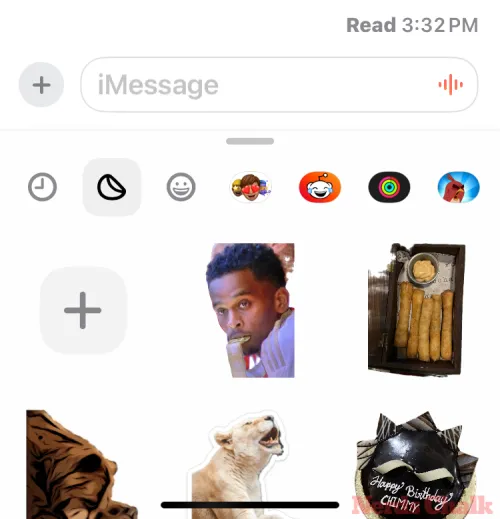
Metoda 2: Z innych aplikacji
Możesz także usunąć naklejkę z dowolnej innej aplikacji, ale proces uzyskiwania dostępu do szuflady z naklejkami może nieznacznie różnić się od powyższej metody. Załóżmy, że chcesz w tym celu użyć aplikacji WhatsApp; w tym celu możesz otworzyć aplikację WhatsApp na swoim iPhonie i rozpocząć rozmowę, aby kontynuować. Nie ma znaczenia, którą rozmowę otworzysz, o ile otworzysz natywną klawiaturę w systemie iOS.
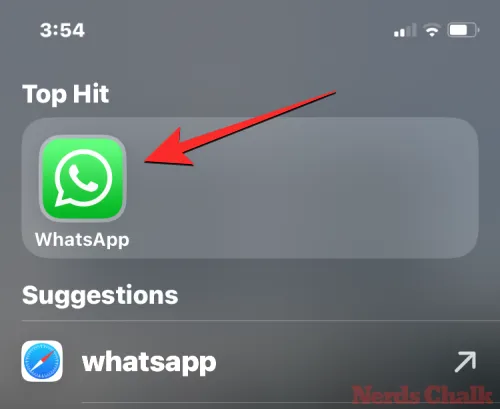
W WhatsApp dotknij pola tekstowego na dole, aby otworzyć klawiaturę iOS.
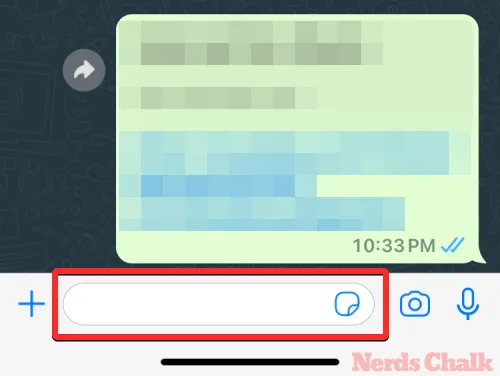
Gdy pojawi się klawiatura, dotknij przycisku Emoji w lewym dolnym rogu.
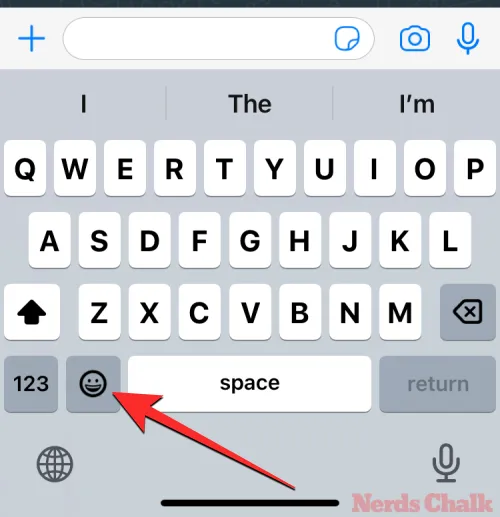
Spowoduje to otwarcie strony Często używane emotikony, na której zobaczysz ostatnio wysłane naklejki i emoji. Aby otworzyć stąd szufladę z naklejkami, dotknij ikony naklejek , jak pokazano na zrzucie ekranu poniżej.
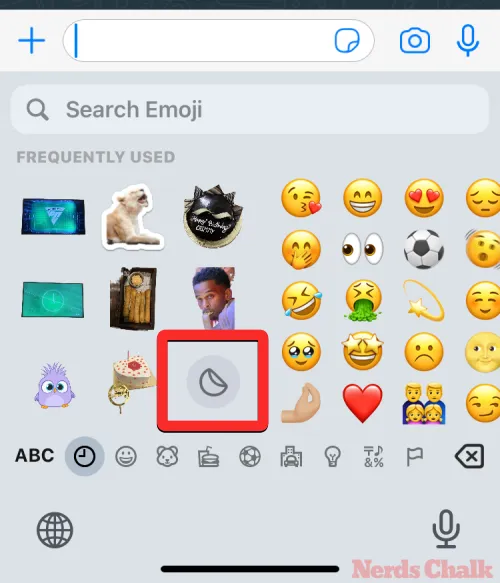
W dolnej połowie ekranu zobaczysz teraz szufladę z naklejkami, którą możesz podnieść, aby ją rozwinąć. W szufladzie będą widoczne wszystkie ostatnio używane naklejki.
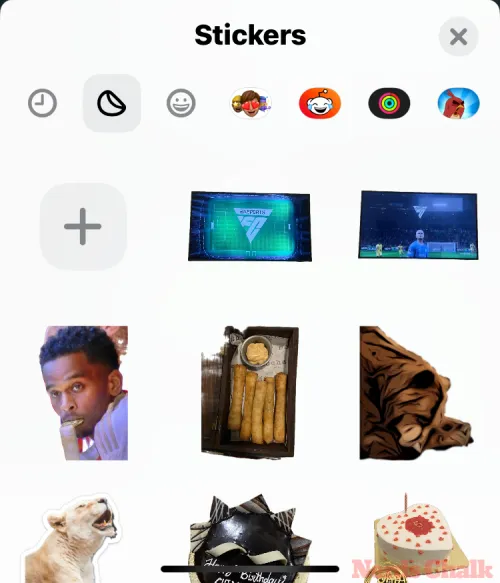
Aby usunąć naklejkę z tej sekcji, naciśnij i przytrzymaj niechcianą naklejkę i dotknij Usuń .
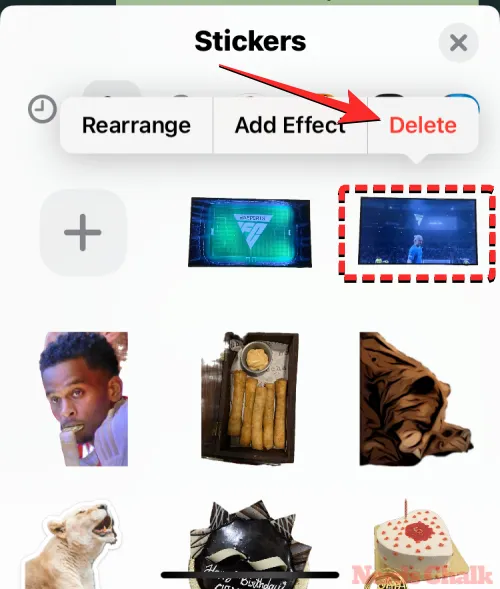
Wybrana naklejka zostanie teraz usunięta z szuflady naklejek. Możesz powtórzyć te kroki, aby usunąć więcej naklejek z tej samej aplikacji.
Jak usunąć wiele naklejek z iPhone’a
Możesz także usunąć wiele naklejek z iPhone’a jednocześnie, postępując zgodnie z poniższymi metodami.
Metoda 1: Wybierz i usuń więcej niż jedną naklejkę
Proces usuwania wielu naklejek z aplikacji Wiadomości jest podobny do metody 1 powyżej, ale z niewielkimi zmianami. Aby rozpocząć, otwórz aplikację Wiadomości na swoim iPhonie.
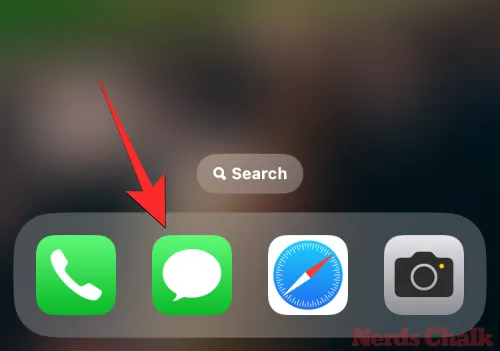
W Wiadomościach wybierz dowolną rozmowę, aby kontynuować. Nie ma znaczenia, którą rozmowę otworzysz; naklejki można usunąć z aplikacji bez względu na to, jaką rozmowę otworzysz na tym ekranie.
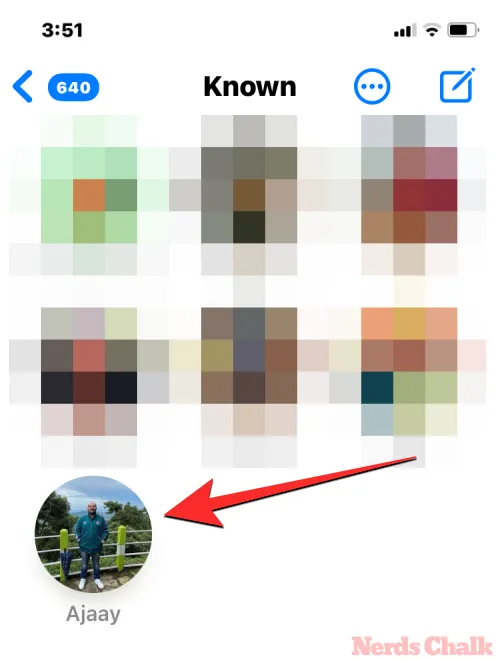
Po załadowaniu rozmowy dotknij ikony + w lewym dolnym rogu.
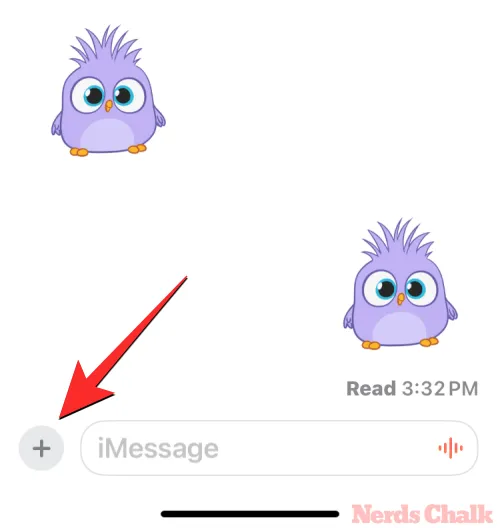
Na wyświetlonej liście opcji dotknij Naklejki .
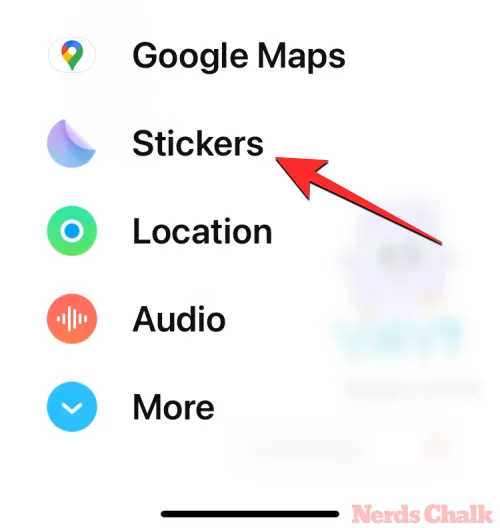
W dolnej połowie ekranu zobaczysz teraz szufladę z naklejkami, którą możesz podnieść, aby ją rozwinąć. W szufladzie będą widoczne wszystkie ostatnio używane naklejki.
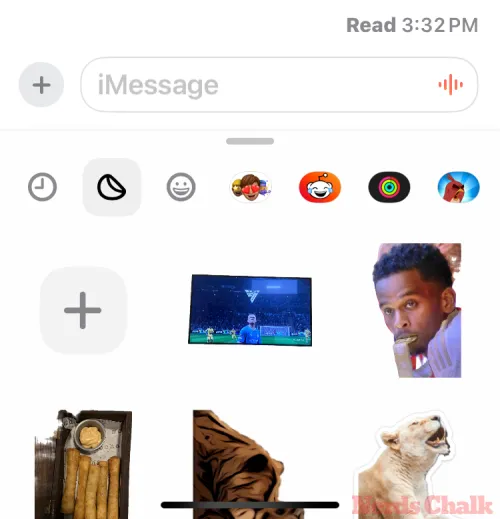
Aby usunąć wiele naklejek, naciśnij i przytrzymaj dowolną z naklejek na ekranie, a następnie dotknij opcji Zmień kolejność .
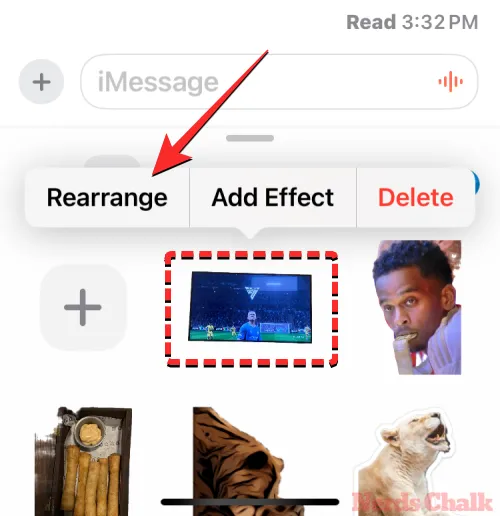
Teraz przejdziesz do trybu edycji w szufladzie naklejek, w którym to momencie wszystkie naklejki na ekranie zaczną się poruszać. Aby zbiorczo usunąć naklejki, dotknij ikony minus (-) w lewym górnym rogu każdej naklejki, którą chcesz usunąć.
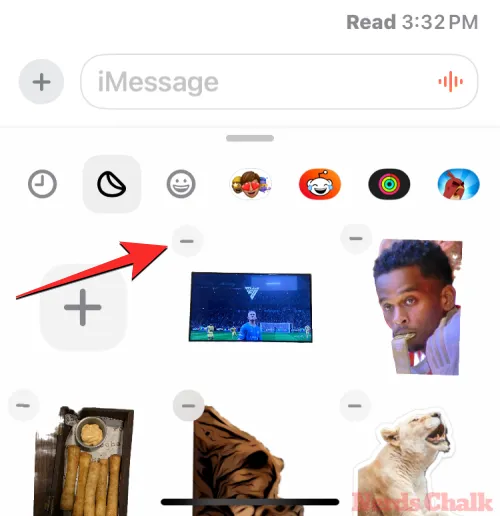
Naklejki na szufladzie, jedna po drugiej, zaczną znikać z ekranu.
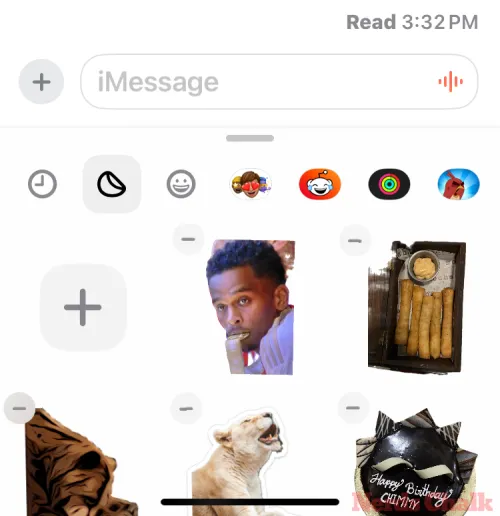
Po zakończeniu usuwania niechcianych naklejek dotknij pustego miejsca w szufladzie naklejek lub w dowolnym miejscu na ekranie, aby wyjść z trybu edycji.
Metoda 2: Usuń pakiety naklejek z iPhone’a
Oprócz tworzenia własnych naklejek Apple umożliwia dodawanie pakietów naklejek z różnych aplikacji. Jeśli nie chcesz już trzymać tych pakietów w szufladzie z naklejkami, możesz z łatwością całkowicie je usunąć. Aby usunąć pakiety naklejek, przejdź do dowolnej aplikacji, która umożliwia dodawanie naklejek; w tym przypadku używamy aplikacji Wiadomości .
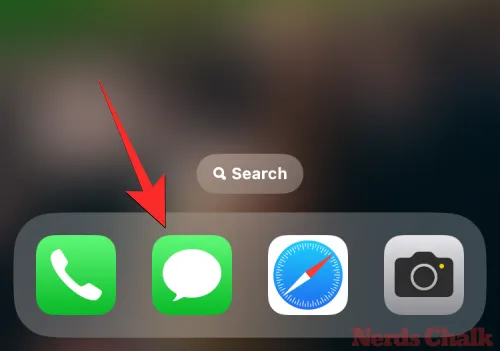
Po wejściu do Wiadomości przejdź do rozmowy, dotknij ikony + , a następnie wybierz Naklejki . W innych aplikacjach naciśnij przycisk Emoji w lewym dolnym rogu, aby otworzyć klawiaturę Emoji.
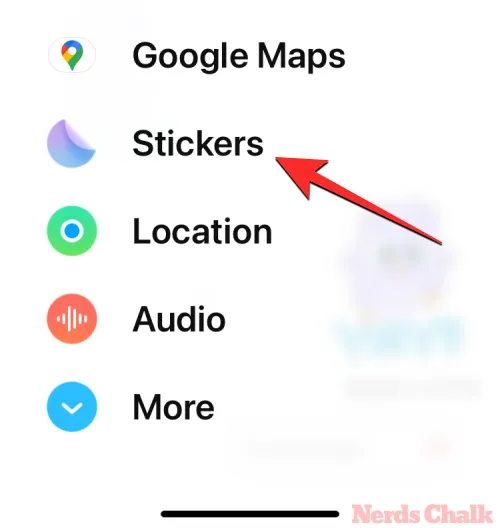
Gdy pojawi się szuflada z naklejkami, przewiń w prawo od wiersza aplikacji naklejek u góry tej szuflady i dotknij Edytuj .
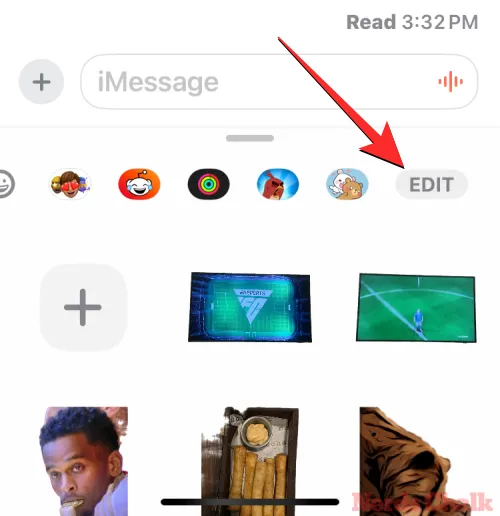
Na wyświetlonym ekranie Zarządzaj aplikacjami z naklejkami zobaczysz listę wszystkich aplikacji z naklejkami dostępnych na Twoim iPhonie. Aby usunąć niechcianą aplikację z tej listy, przesuń ją w lewo .
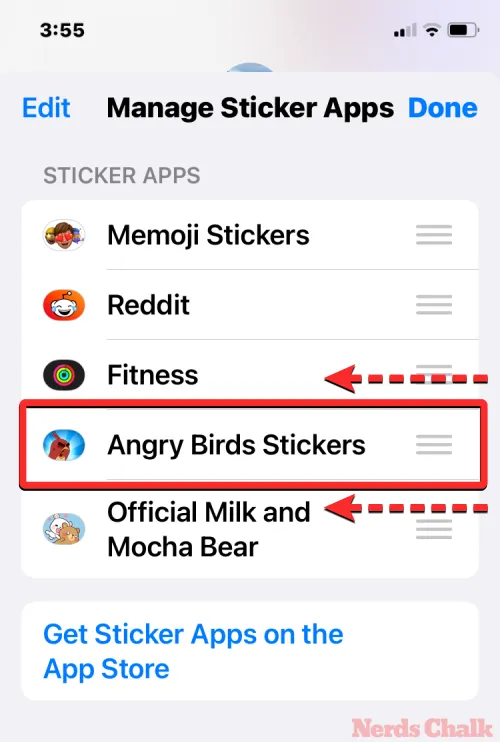
Teraz dotknij Usuń po prawej stronie wybranej aplikacji.
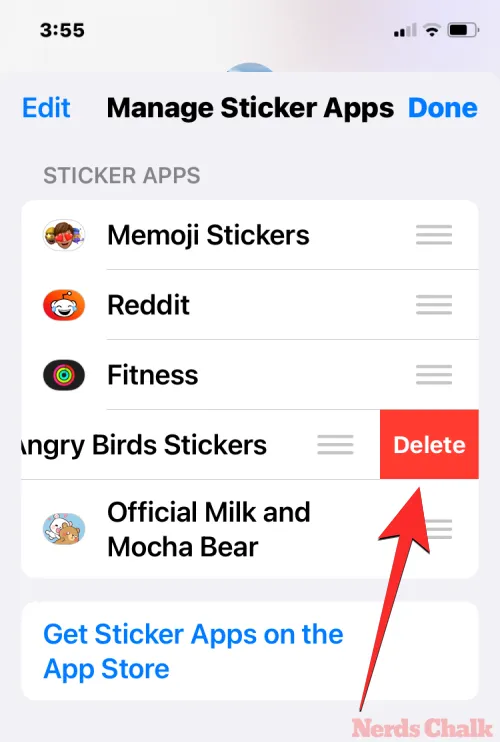
Zobaczysz teraz monit, w którym zostaniesz poproszony o potwierdzenie swojej akcji. Aby usunąć tę aplikację z naklejkami, dotknij opcji Usuń w tym monicie.
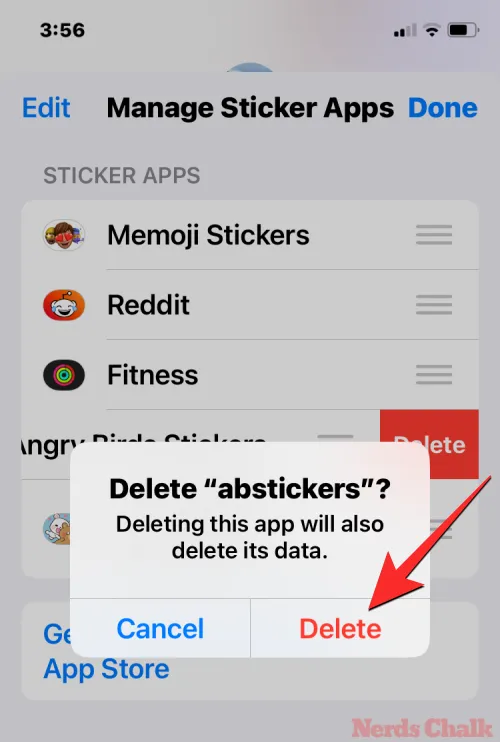
Wybrana aplikacja z naklejkami zostanie teraz usunięta z Twojego urządzenia. Możesz powtórzyć powyższe kroki, aby usunąć inne aplikacje, które chcesz usunąć z tej listy. Po zakończeniu usuwania niechcianych pakietów naklejek dotknij Gotowe w prawym górnym rogu.
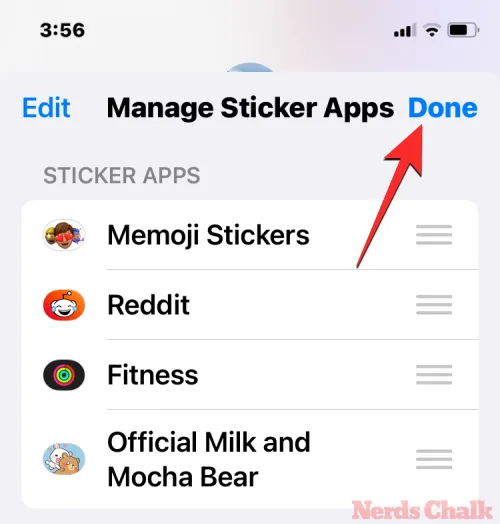
Jak wyłączyć klawiaturę z naklejkami na iPhonie
Naklejki są domyślnie włączone po aktualizacji iPhone’a do iOS 17. Jeśli nie planujesz używać naklejek i sekcja z naklejkami jest czasami niewygodna, możesz całkowicie wyłączyć naklejki na klawiaturze emoji. W tym celu przejdź do Ustawienia > Ogólne > Klawiatura i wyłącz przełącznik Naklejki w sekcji „Emoji” u dołu ekranu.
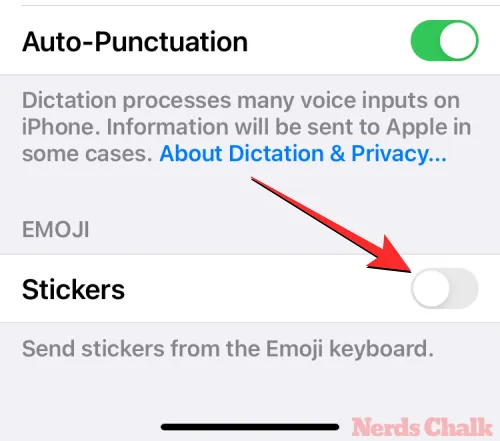
Sekcja emoji na natywnej klawiaturze nie będzie już wyświetlać naklejek.
To wszystko, co musisz wiedzieć o usuwaniu naklejek z iPhone’a w iOS 17.
POWIĄZANY



Dodaj komentarz